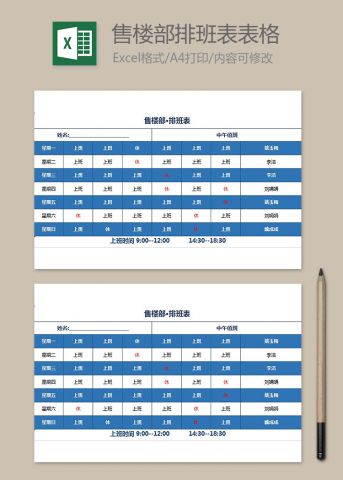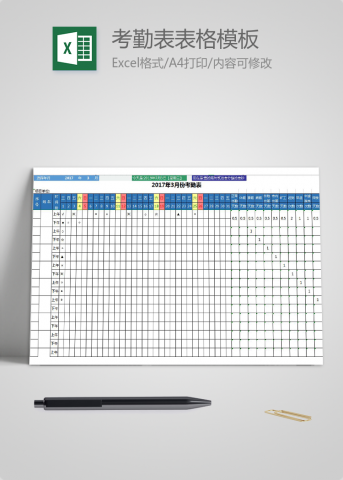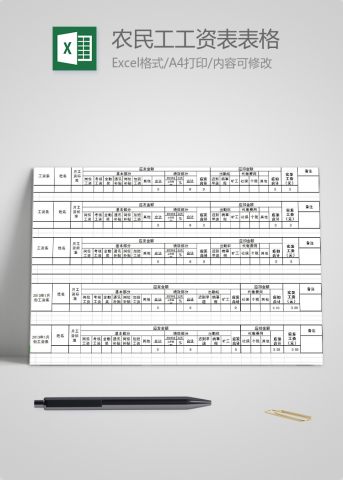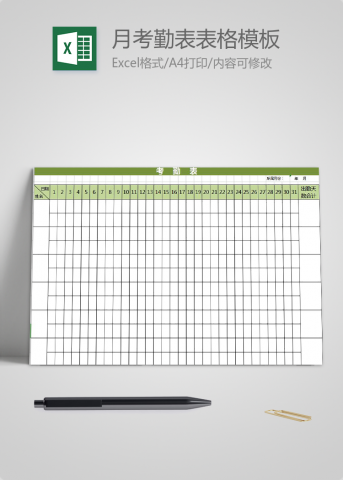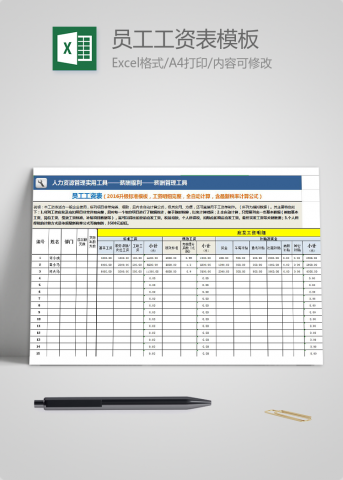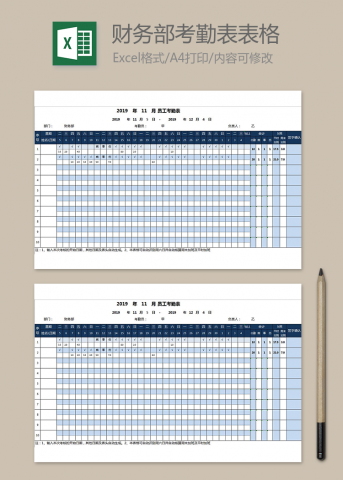excel如何拆分单元格?excel拆分单元格的方法
excel如何拆分单元格?Excel是办公室软件最普遍的,而我们在应用过程中也会碰到各种各样难题,比如有时就将一个格拆分成两个来应用,那么excel如何拆分单元格?下边就来说说excel拆分单元格的方法。
excel系列软件最新版本下载
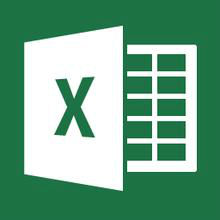
Excel2013
立即下载
Excel中实现单元格的拆分步骤
1.我们先打开一个Excel文档,如下图,
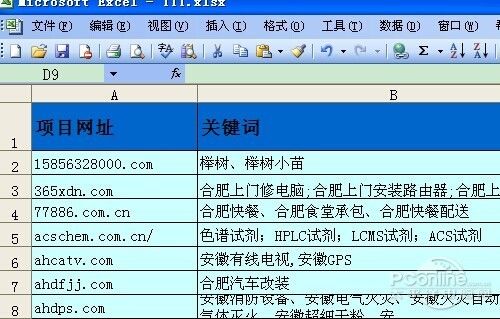
2.如下图,我们需要把右下角的红色区域的表格拆分成三个单元格,那么我们如何拆分呢?
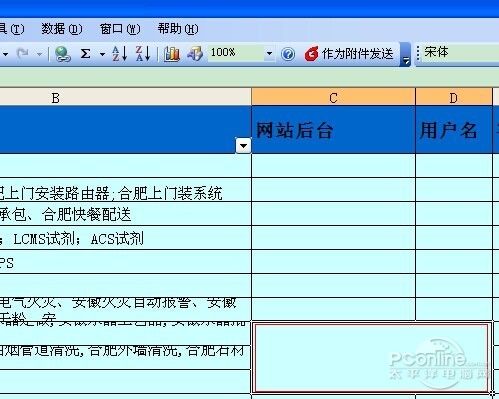
3.鼠标点击右键,如下图,菜单中出现“设置单元格格式”选项。点击“设置单元格格式”选项,进入到“设置单元格格式”菜单。
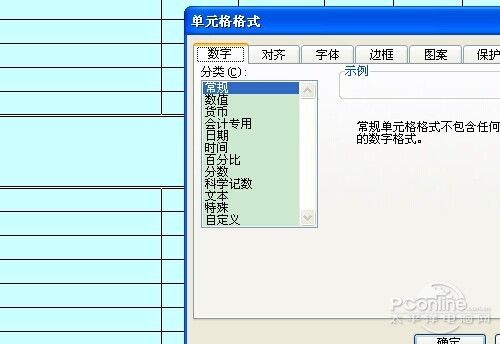
4.选第二个选项“对齐”命令,如下图,在“合并单元格”命令这一栏我们发现已经被勾选,所以Excel中的三个单元格就被合并为一个了,我们去掉把勾选去掉,如下图,点击确定。
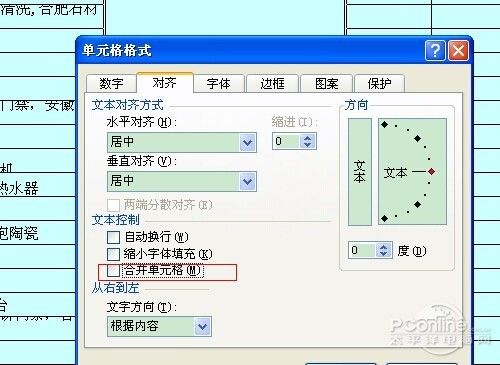
5.一个大格已经被拆分成三个单元格了,之前大格中数据现在都存在第一个单元格中,如果需要把数据移动到其他单元格,就把单元格中的内容复制过去吧,如下图!
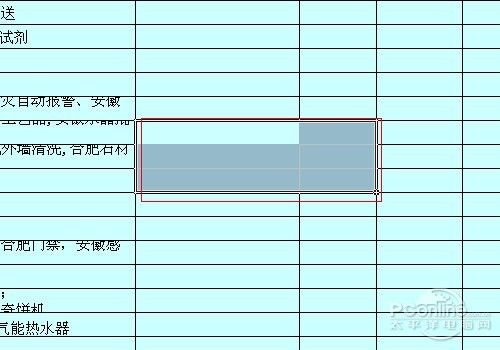
完成以上简单5步,就可以实现Excel中实现单元格的拆分,提醒以上Excel版本是Excel2003。